wps官网电脑版怎么下载
- 分类:教程 回答于: 2023年05月13日 07:04:17
wps是国产的好用的系列办公软件,对标office软件,有免费版可使用,受到不少网友的青睐。有网友还不清楚wps官网电脑版怎么下载使用,操作很简单,下面就演示下详细的wps官网电脑版下载安装的方法。
 有用
26
有用
26

 小白系统
小白系统

 1000
1000
 1000
1000
 1000
1000
 1000
1000
 1000
1000
 1000
1000
 1000
1000
 1000
1000
 1000
1000
 1000
1000
工具/原料:
系统版本:windows10系统
品牌型号:戴尔xps3
软件版本:wps2019
方法/步骤:
步骤一:官网下载wps电脑版
1、打开电脑浏览器,输入WPS官方网站查找进入,点击【所有产品】,选择WPS PC版。

2、进入下载界面,然后点击【免费下载】。

3、根据提示,选好要下载的路径,点击【开始下载】安装包到电脑上。

步骤二:安装wps电脑版软件
1、双击打开下载好的安装包文件,点击【立即安装】。

2、点击【开始探索】。
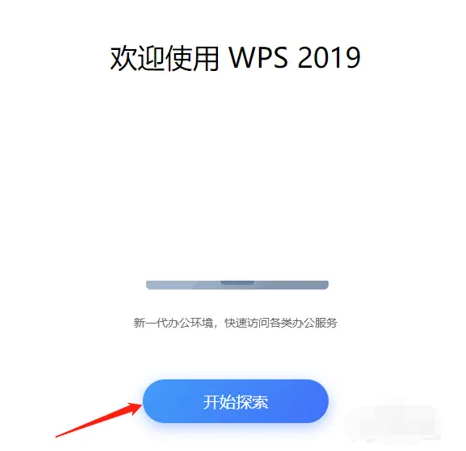
3、等待系统安装软件完成后,点击【启动WPS】。
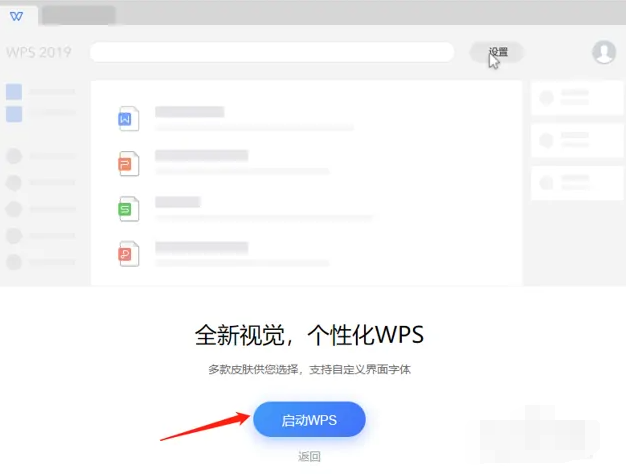
4、这样就可以打开wps使用啦,WPS电脑已下载安装完成。

总结:
以上便是wps官网电脑版下载和安装的方法步骤,即便是电脑新手都能轻松完成,有需要的小伙伴可参照教程操作哦。
 有用
26
有用
26

分享


转载请注明:文章转载自 www.xiaobaixitong.com
本文固定连接:www.xiaobaixitong.com
 小白系统
小白系统
小白帮助
如果该页面中上述提供的方法无法解决问题,您可以通过使用微信扫描左侧二维码加群让客服免费帮助你解决。备注:人工客服仅限正常工作时间(周一至周六:9:00~12:00 2:00~6:00)

长按或点击右侧按钮复制链接,去粘贴给好友吧~


http://127.0.0.1:5500/content.htmlhttp://127.0.0.1:5500/content.htmlhttp://127.0.0.1:5500/content.htmlhttp://127.0.0.1:5500/content.htmlhttp://127.0.0.1:5500/content.htmlhttp://127.0.0.1:5500/content.htmlhttp://127.0.0.1:5500/content.htmlhttp://127.0.0.1:5500/content.htmlhttp://127.0.0.1:5500/content.html
取消
复制成功
怎样进行电脑系统重装(适合电脑小白的方法图解)
 1000
10002023/04/17
黑屏解决办法(黑屏原因)
 1000
10002022/11/08
MicrosoftOffice2021 最新永久激活密钥
 1000
10002022/11/03
热门搜索
电脑重装系统大概多少钱
 1000
10002022/10/29
电子邮箱格式怎么写教程
 1000
10002022/10/23
神舟电脑怎么进入bios重装系统
 1000
10002022/10/13
苹果序列号含义
 1000
10002022/10/07
五种方法教你电脑开不了机怎么办
 1000
10002022/07/19
小白一键重装系统后怎么激活windows
 1000
10002022/07/08
超详细原版windows系统下载图文教程
 1000
10002022/06/30
上一篇:cpuz怎么测试cpu性能的方法介绍
下一篇:怎么去水印不破坏原图的方法介绍
猜您喜欢
- xp电脑系统还原教程2022/09/17
- xp系统还原的操作步骤2021/05/29
- 简述电脑上门维修多少钱2023/01/25
- xp安装版系统下载安装教程2022/07/27
- 如何把pdf转换成word的步骤2023/03/18
- 电脑主板型号在哪里看的详细步骤..2022/04/05
相关推荐
- 电脑开机没反应是怎么回事的解决方法..2021/11/03
- 笔记本怎么加内存条,小编教你联想笔记..2017/12/23
- 机械硬盘怎么安装2022/12/11
- 光驱不读盘2015/06/05
- win764位系统要求最低配置2016/11/13
- 电脑运行慢怎么处理方法2022/11/06
文章已经到底了,点击返回首页继续浏览新内容。

















